Google検索結果に著者情報を表示する方法
思う所があって導入してこなかった Google 検索結果への著者情報表示ですが、遅ればせながら、当サイトでもようやく対応する事にしました。
噂話ベースで事を進めるのもアレでナニ。という事で公式情報を元に作業をしたので、自分用にメモしておきます。
※この記事は、今後、追記・更新する可能性があります。
コンテンツをGoogleプロフィールにリンク
公式情報によると、google検索結果に著者情報を表示する方法は2つあるようです。
いずれの場合も、検索結果に反映されるまでには時間がかかります。
1.サイトと同じドメインのメールアドレスを使う方法
投稿先サイトのドメインから自分用のメールアドレスを払いだされている場合に使える方法です。
Google 著者情報 でサイトと同じドメインのメールアドレスを入力し、送られてくるメールで確認完了する。という方法ですね。
今回はこの方法は使いませんでしたが、手軽な方法と思います。
2.サイト←→Google+プロフィールに相互リンクを張る方法
この他、サイトとGoogle+プロフィールの間で相互リンクを張る方法があります。
これにはまず、コンテンツ側から筆者の Google+ ページに以下の形式でリンクを作成します。
<a href="[profile_url]?rel=author">筆者のGoogle+プロフィールへ</a>
僕の場合だとこんな感じに。
<a href="https://plus.google.com/108031349566327140138/?rel=author">筆者のGoogle+プロフィールへ</a>
?rel=author が重要で、これがないと著者情報を認識してくれません。
次に、Google プロフィールの編集→「リンク」→「寄稿先」から「カスタムリンクを追加」で、サイトのURLを登録します。
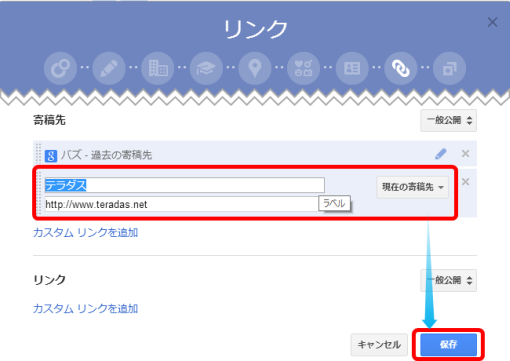
確認方法
著者情報を Google が認識できるかを確認するには、Google が提供している「構造化データテストツール」を使います。
これにより、リッチスニペットでの表示のされ方が確認できます。
また、Google プロフィール画面から「検索結果でプロフィールを見つけてもらえるようにする」にチェックを入っている事も確認しましょう。
また、以下の公式トラブルシュートも確認するとよいかもしれません。
設定後すぐに検索結果に反映されるわけではないので、日単位で待つ必要があるようです。
サイトに複数の著者がいる場合の設定
ライターが複数人いる WordPress サイトで、ページ毎に筆者の Google プロフィールを表示する方法を別記事にまとめてあります。
よろしければ合わせてどうぞ。
<関連情報>
コメントを記入